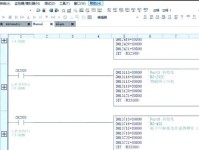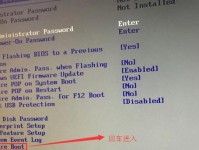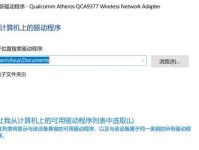电脑的CMOS(ComplementaryMetal-Oxide-Semiconductor)是一块存储设备,用于保存计算机的基本设置信息。如果CMOS设置错误,可能会导致电脑无法启动、时间不准确以及其他问题。本文将介绍一些方法来解决电脑CMOS设置错误的常见问题。
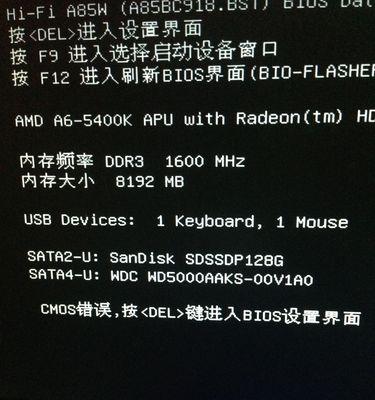
1.检查电池连接情况
如果电脑无法启动或者时间不准确,首先需要检查CMOS电池是否连接良好。打开电脑主机盒,找到主板上的圆形电池,检查它是否紧密安装。如果松动或者有腐蚀,需要更换新的电池。

2.重置CMOS设置
如果电脑启动时出现错误提示或者无法正常启动,可以尝试重置CMOS设置。方法是找到主板上的“清除CMOS”跳线,将跳线从默认位置移至清除位置,保持数秒钟后再移回原位。
3.移除外部设备
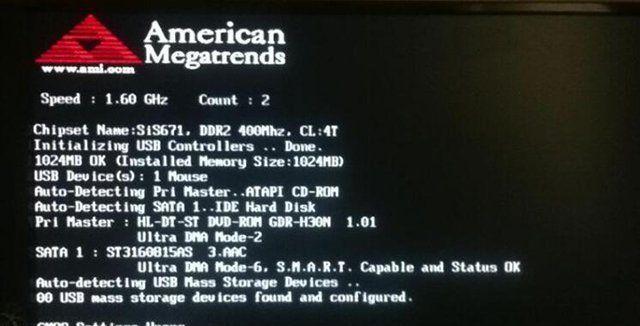
有时候,连接到电脑的外部设备可能会导致CMOS设置错误。断开所有外部设备(例如打印机、摄像头等)重新启动电脑,查看问题是否解决。
4.检查CMOS设置的完整性
进入计算机的BIOS界面,确认CMOS设置的完整性。比如,检查时间和日期设置是否准确,硬盘驱动器是否识别等。如果有错误或者不匹配的设置,可以手动更正。
5.恢复默认设置
如果无法确定具体的CMOS设置错误,可以尝试恢复到默认设置。在BIOS界面中,找到“恢复默认设置”选项并确认。这样可以清除任何错误设置并重新配置CMOS。
6.更新CMOS固件
CMOS固件是与主板相关的软件,负责控制CMOS芯片的功能。检查主板制造商的网站,查找是否有可用的固件更新版本。按照说明进行更新,以确保CMOS固件与最新的硬件和软件兼容。
7.执行电池复位
对于一些台式机或者笔记本电脑,可以尝试执行电池复位来解决CMOS设置错误。首先关闭电脑并断开所有外部电源,然后移除主板上的CMOS电池。等待几分钟后再重新插入电池并重新启动电脑。
8.检查主板连接
有时候,CMOS设置错误可能是由于主板连接问题导致的。检查主板上所有连接(包括电源、硬盘、显卡等)是否稳固。重新插拔连接线可以帮助解决一些CMOS设置错误。
9.咨询技术支持
如果以上方法仍然无法解决CMOS设置错误,可以联系电脑制造商的技术支持寻求帮助。他们可能会提供更具体的解决方案或建议修复或更换电脑硬件。
10.预防CMOS设置错误
最好的方法是预防CMOS设置错误的发生。定期检查CMOS设置的正确性,不要随意更改设置,定期检查并更换CMOS电池,并保持电脑安全和稳定的运行环境。
11.避免非授权更改
避免未经授权的人员对CMOS设置进行更改,因为错误的设置可能导致电脑无法正常工作。如果需要更改设置,应该在了解具体操作之前先进行充分的研究和了解。
12.更新操作系统和驱动程序
确保计算机的操作系统和驱动程序是最新版本,因为过时的软件可能与CMOS设置不兼容,导致错误和问题的发生。
13.定期备份重要数据
由于CMOS设置错误可能导致电脑无法启动,建议定期备份重要的数据。这样,即使发生CMOS设置错误,也能够轻松恢复数据并减少损失。
14.检查硬件故障
如果以上方法都无法解决CMOS设置错误,可能是硬件故障导致的。检查硬件设备是否正常工作,并尝试更换或修复可能出问题的硬件组件。
15.寻求专业帮助
如果无法自行解决CMOS设置错误,可以寻求专业电脑维修人员的帮助。他们有更深入的技术知识和经验,可以快速定位和解决CMOS问题。
解决电脑CMOS设置错误需要仔细检查连接、重置设置、更新固件以及遵循预防措施。如果问题仍然存在,及时寻求专业帮助是解决问题的最佳选择。通过采取适当的步骤,可以有效解决电脑CMOS设置错误并恢复正常运行。